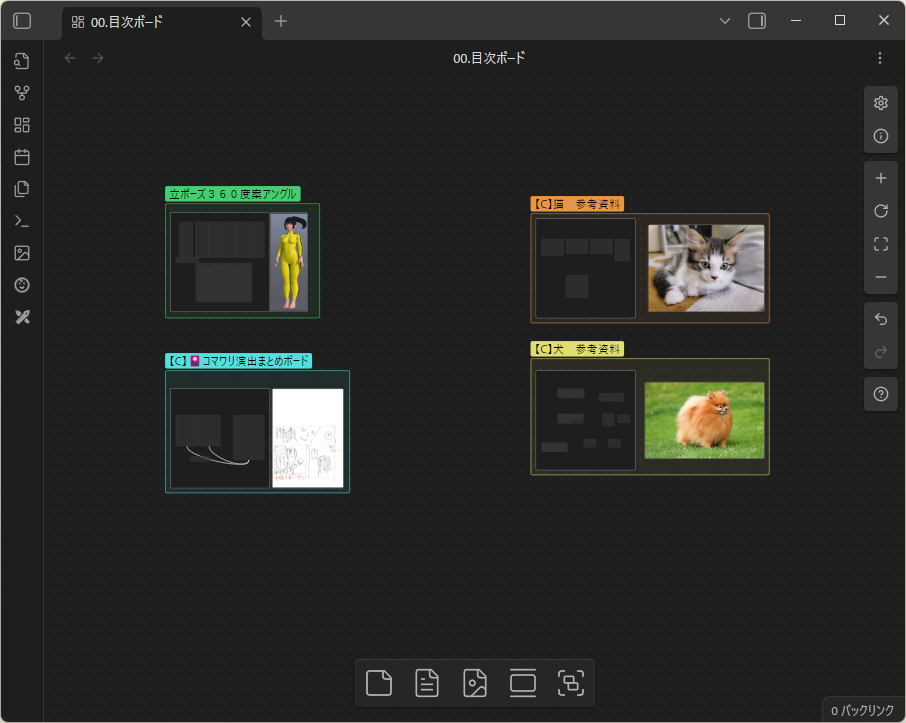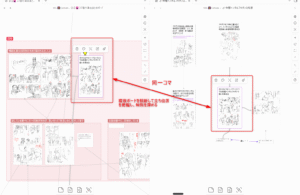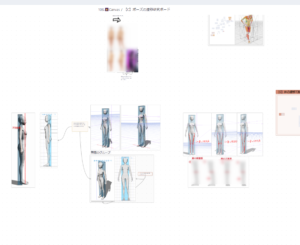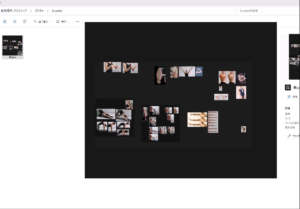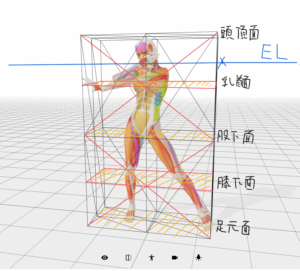本記事は、手っ取り早く絵描き向けにObsidian導入、実際に使ってみるまでのガイドラインをまとめておいたものです。
余計なことはいいからとにかく使わせろ!という方向け。
【追記】(宣伝)創作系Obsidianアドベントカレンダー2025年立てました
2025/11/02追記
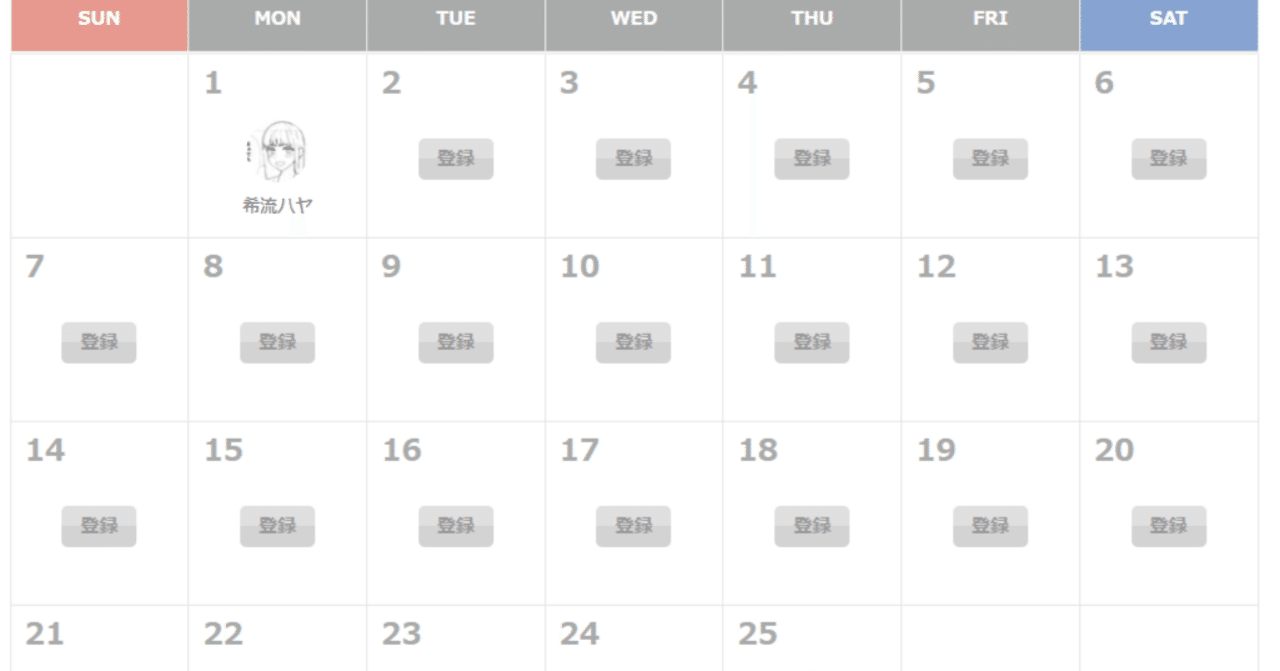
https://note.com/wednes12/n/nb0bbd8642e6f\\\\
2025年度版の「創作系(絵・漫画・音楽・小説シナリオ・ゲーム制作・TRPG・動画制作・CGなど)× Obsidian」をテーマにしたアドベントカレンダーを立てました!
12/1~25の間で好きな日を登録し、記事を投稿する仕組みになります。端的に言えば、クリスマスまでに創作系×Obsidianがテーマの記事を発表し合おうよ、という感じ。
だれでも参加可能なのでぜひお気軽にご参加ください。
Obsidianのインストール・日本語化
さて本題です。
↓こちらの方の記事で初心者向けにわかりやすく説明してくださっています。どうぞご参考まで。
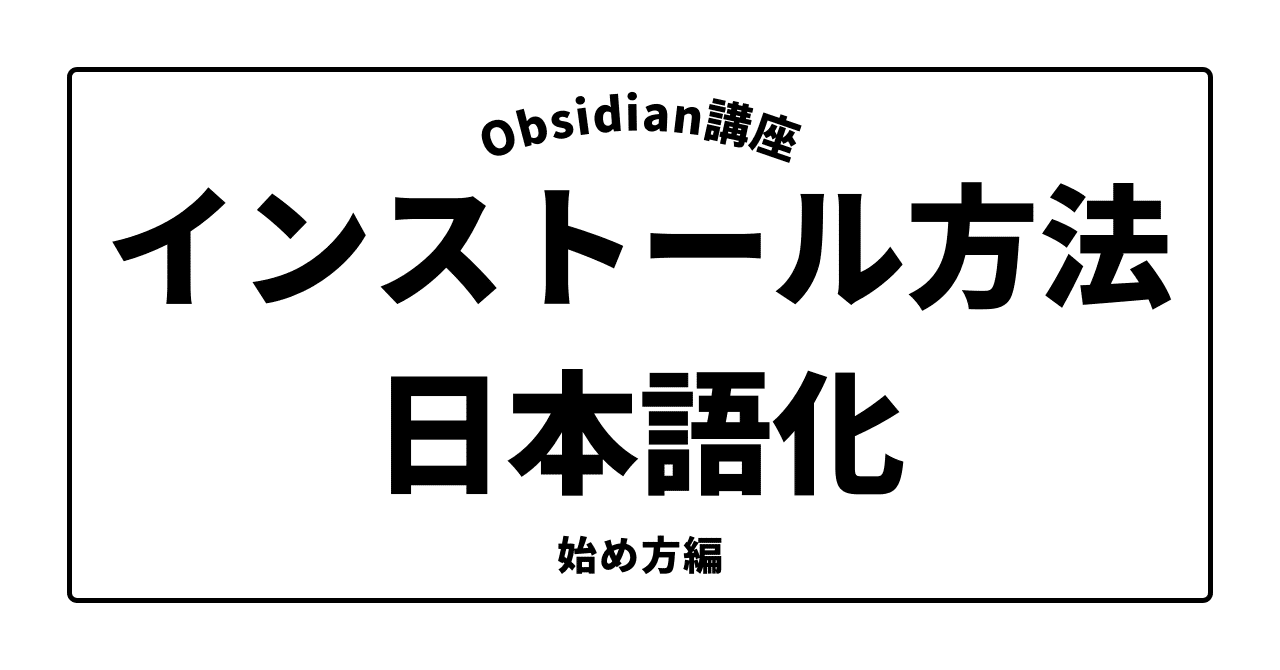
Canvas機能の導入
さっそくCanvasボードを導入してみましょう。
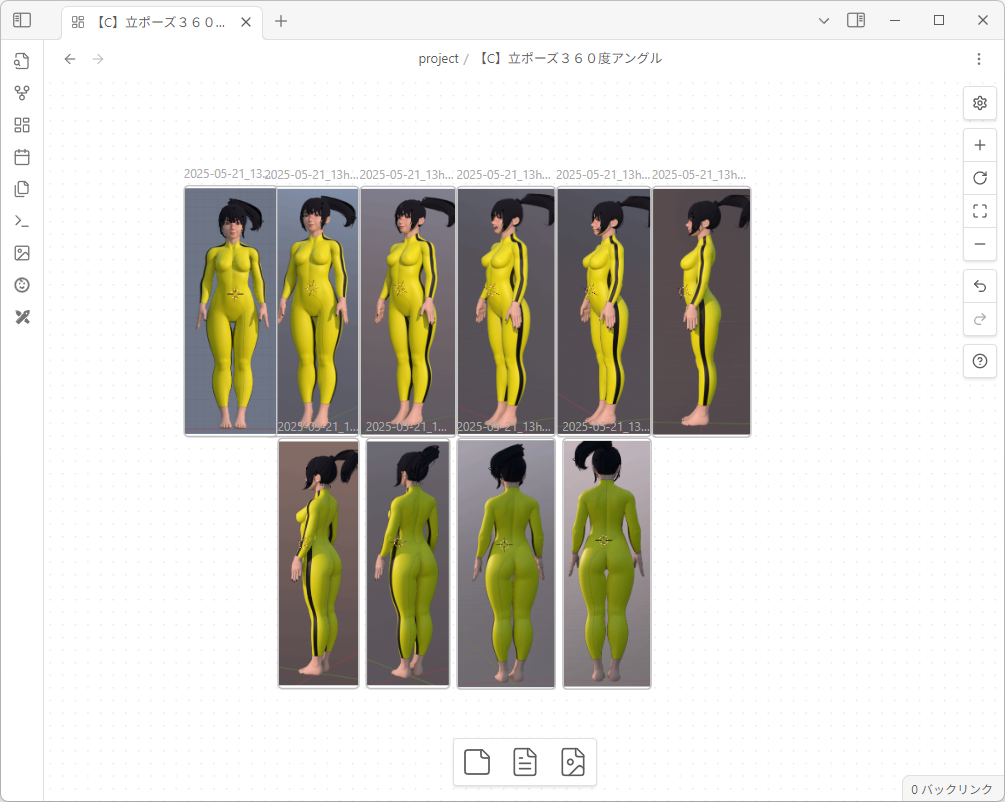
↑canvasボード。好きな画像やメモなどを自由に配置することができます。
解説記事を書いたので、こちらを参考にしてください。
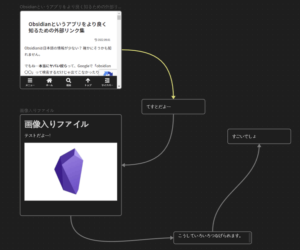
ボード間のリンク移動をしてみよう
Obsidian Canvasの固有機能である、「リンクカード」を使ってみましょう。
↑このようにリンクカードをクリックすると、別ボードに移動することができます。疑似的に階層的なボードを埋め込むことができるということです。
解説記事はこちら↓
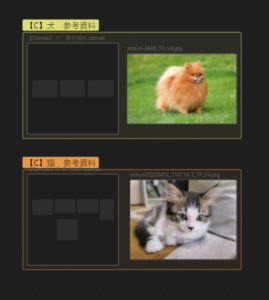
複数のCanvasボードをまとめる目次ボードを作ろう
先ほどのリンクカードを駆使することによって、複数のCanvasボードをまとめる目次ボードを作ることができます。
この目次ボードにアクセスすることによって、今まで作った様々なボードにアクセス可能です。解説記事はこちら↓
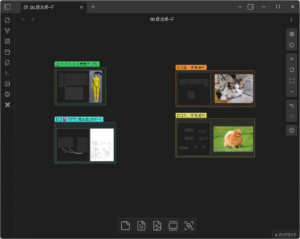
検索機能を使いこなそう
Obsidianには検索機能があり、これを駆使することによって目的のキャンバスを簡単に探し当てることができます。
解説記事はこちら↓
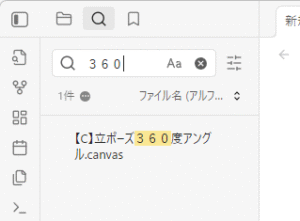
バックリンク機能を使いこなそう
バックリンクを有効活用すると、↑このように、画像を入口として別ボードに移動することができます。
「特定アングルで服を着ている画像ボード」「特定アングルで自キャラの絵柄の画像ボード」に移動、といったニッチな使い方ができるので、可能性が無限大です。
まず、Canvasにおけるバックリンク機能を有効化させましょう。
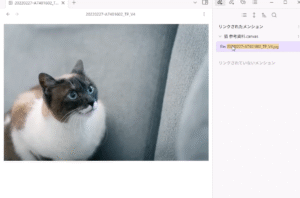
*(2025/6/14現在)バックリンクの詳細な使い方と活用方法は別途記事にまとめますが、それまでこちらを参照ください↓
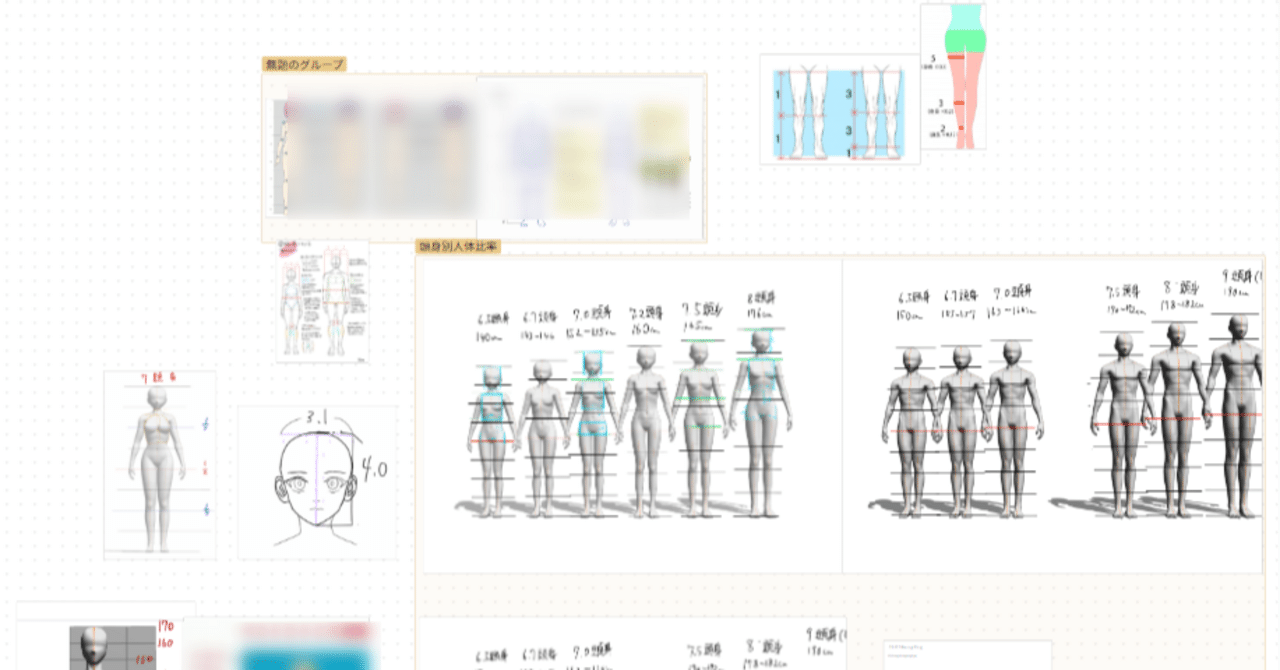
ノードリンクを使って別ボードの特定箇所にアクセスしよう
ノードリンクの機能をプラグインによって導入すると、Canvasボード内にある特定のノード(画像やグループ、ノート)にリンク移動することができます。
詳しくはこちら↓
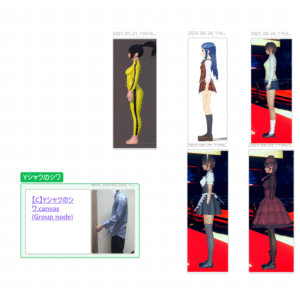
(追記)discordコミュニティを開きました
クリエイター(お絵描き、漫画、シナリオ等)向けのObsidian活用を話し合えるdiscordサーバーを作りました(2025/6/15)
サーバー名:『Obsidian Creators』
→https://discord.gg/CQtjqUwBNh
obsidianの質問等もこちらでどうぞ。事例共有等も話し合えたらうれしいです。
Discordアプリ(スマフォ、PC)を入れた上で上記リンクを踏むと参加できます。
Canvasを資料ボードとして使うためのお勧めプラグイン
画像資料を閲覧する上で必須のプラグインも紹介しておきます。
・image tool kit
動画のように、画像をポップさせ、回転させたり反転させることができます。
こちらは「コミュニティ プラグイン(Community Plugin)」からダウンロード可能です。
①コミュニティプラグインから「image tool kit」を検索。
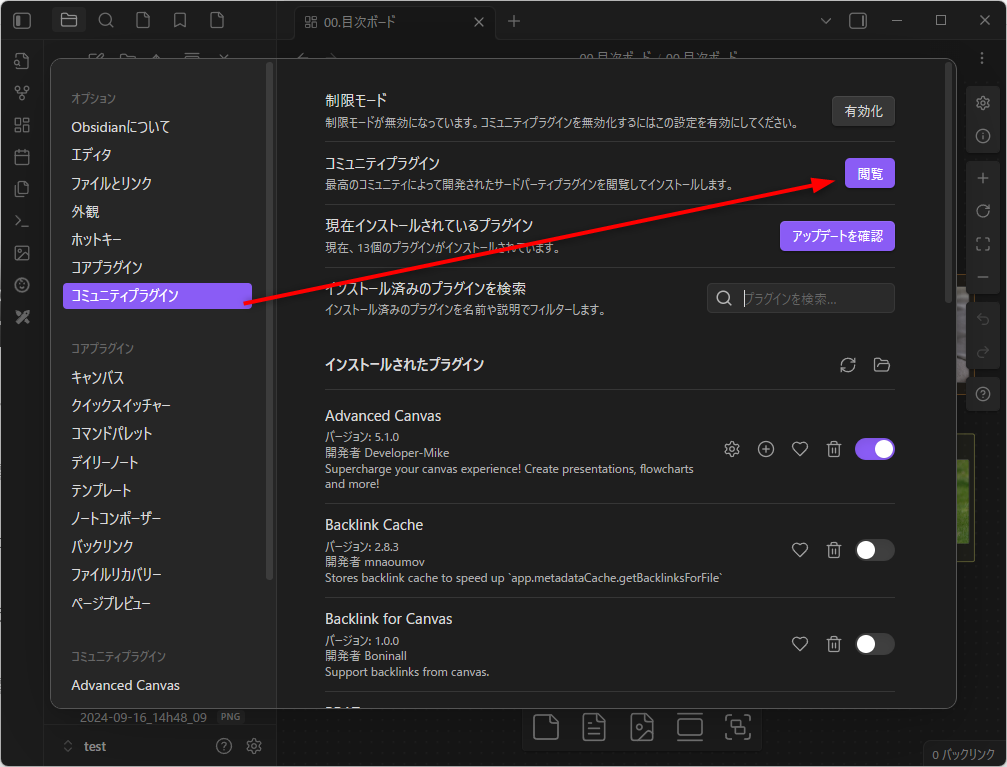
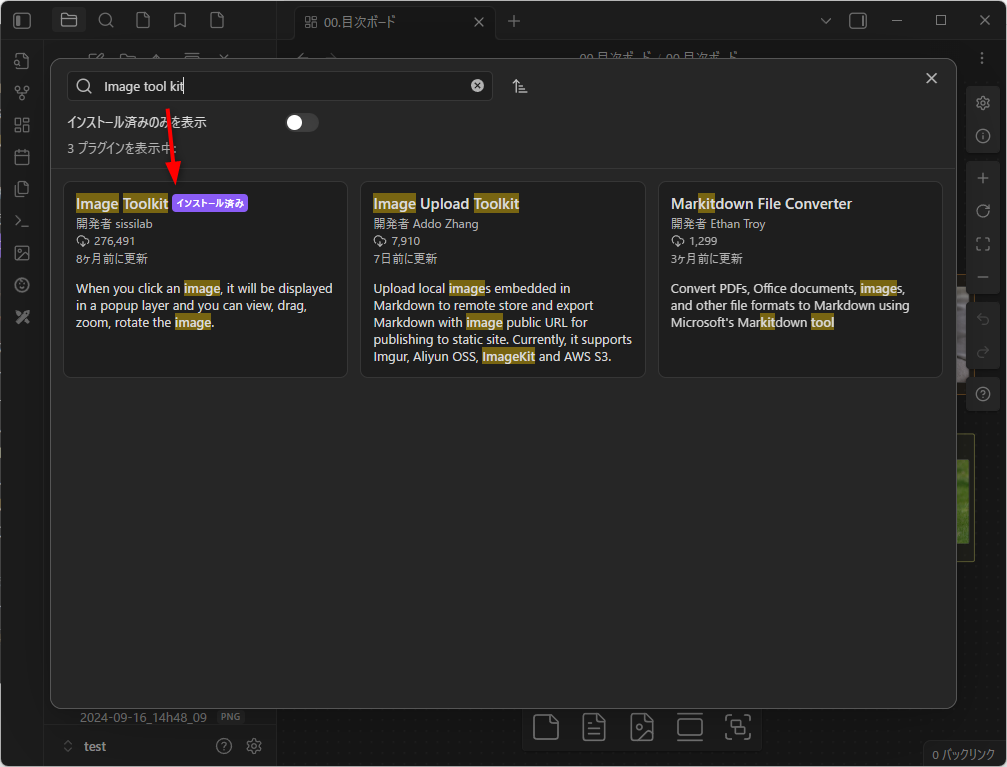
②「インストール」→「有効化」してください
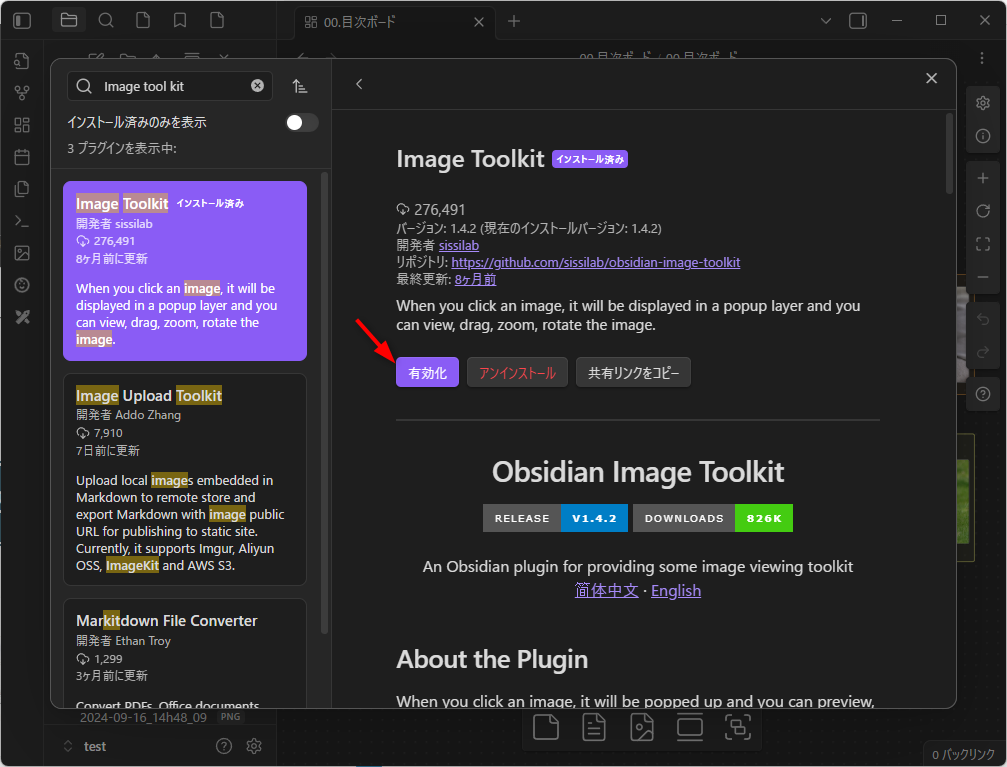
なお、このプラグインは、Canvasボード上から、画像のファイル名をダブルクリックして、『画像ファイル』のページに移動しないと使えないので注意してください。
画像ファイルのページに移動した後、画像をクリックすることで、拡大、反転、角度変更等の機能が使えます。
関連記事
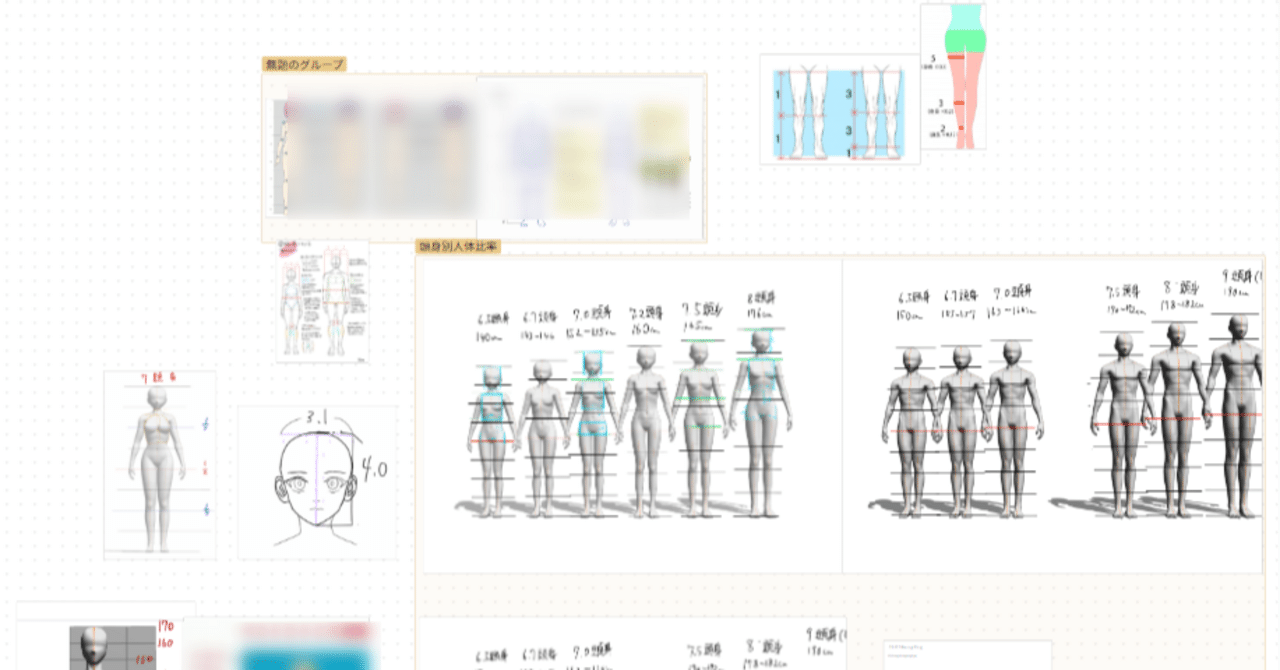
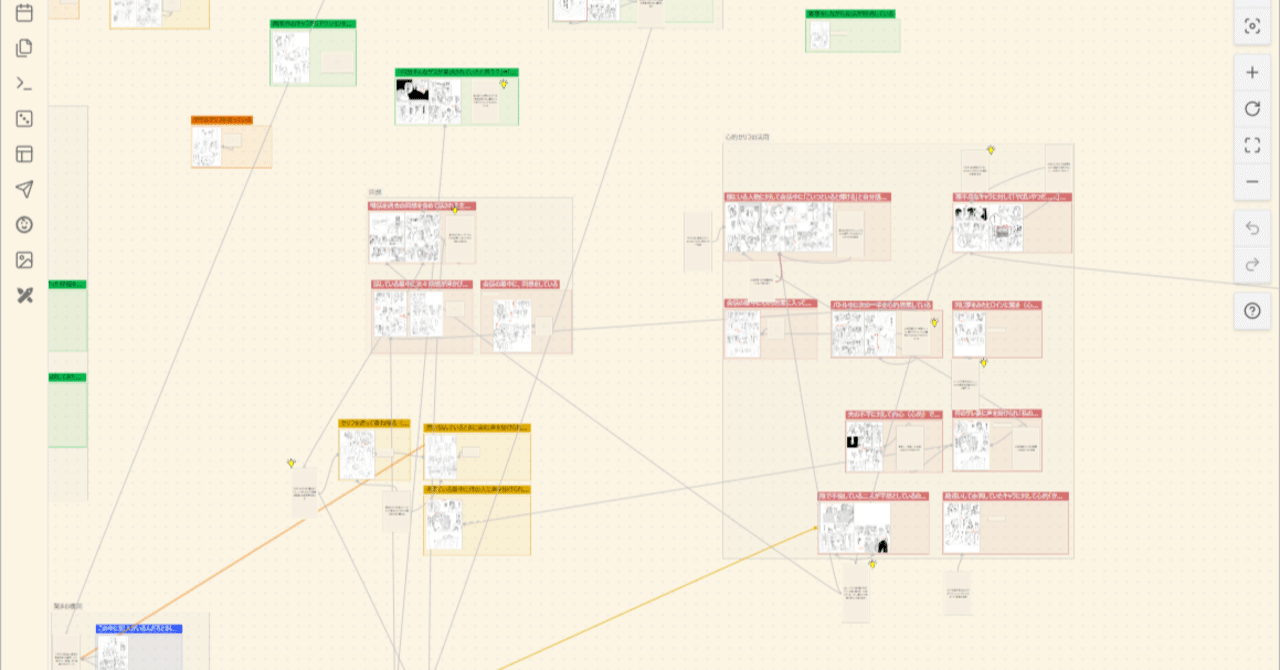

終わりに
随時、こちらのページは充実させていきます。
よいObsidian Lifeを!